- Совместное использование экрана на разных устройствах стало еще проще благодаря Miracast для Windows 10.
- Скачивать Miracast не нужно, поскольку он интегрирован в Windows 10.
- Узнайте, как проверить совместимость устройства с программным обеспечением и обновить его драйверы.
- Проецируйте свой компьютер на HDTV по беспроводной сети с помощью Miracast, используя описанный ниже метод.

Это программное обеспечение исправит распространенные компьютерные ошибки, защитит вас от потери файлов, вредоносных программ, сбоев оборудования и оптимизирует ваш компьютер для максимальной производительности. Исправьте проблемы с ПК и удалите вирусы прямо сейчас, выполнив 3 простых шага:
- Скачать Restoro PC Repair Tool который поставляется с запатентованными технологиями (патент доступен здесь).
- Нажмите Начать сканирование чтобы найти проблемы с Windows, которые могут вызывать проблемы с ПК.
- Нажмите Починить все для устранения проблем, влияющих на безопасность и производительность вашего компьютера
- Restoro был загружен 0 читатели в этом месяце.
Хотите транслировать свой ПК экран без проводов к телевизору или проектору? Что ж, вы можете легко сделать это с помощью технологии Miracast.
Прошли те времена, когда кабели были единственным средством передачи медиаконтента с ПК или любого другого совместимого устройства на HDTV: Miracast быстро, легко и безопасно.
В этом руководстве мы научим вас, как легко настроить и использовать Miracast на вашем ПК с Windows 10 и начать делиться своими экранами с несколькими устройствами.
Как я могу обновить драйверы Miracast в Windows 10?
- Что такое Miracast?
- Как проверить, поддерживает ли ваш ПК с Windows Miracast
- Получите текущие драйверы Miracast для вашего ПК
- Как по беспроводной сети проецировать компьютер с Windows 10 на HDTV
1. Что такое Miracast?
Miracast - это стандарт сертификации, поддерживаемый Wi-Fi Alliance, который позволяет зеркалировать контент по беспроводной сети с совместимого ПК, смартфона или планшета на телевизор или монитор.
Его можно просто описать как HDMI через Wi-Fi, поскольку он позволяет передавать контент с одного устройства на другой дисплей без использования кабелей.
Беспроводная потоковая передача приобрела популярность, и в настоящее время большинство потоковых устройств поддерживают Miracast.
Miracast, впервые представленный в Windows 8.1, позволяет обмениваться видео 1080P HD (кодек H.264) и объемным звуком 5.1, что означает, что он также может дать вам ощущение кинотеатра.
Но если у вас есть проблемы со звуком, опыт не будет полным. Ознакомьтесь с нашими полное руководство по решению проблем с объемным звуком.
Большинство новых компьютеров, поставляемых с Windows 10, поддерживают Miracast, поэтому вам не нужно беспокоиться о его загрузке.
Иногда Miracast может не работать по двум причинам: либо он не поддерживается вашим беспроводным дисплеем, либо на вашем ПК установлены устаревшие драйверы.
Чтобы проверить, поддерживается ли Miracast на вашем устройстве, выполните описанную ниже процедуру.
2. Как проверить, поддерживает ли ваш ПК с Windows Miracast
- Нажмите Выиграть + Клавиши R на клавиатуре, чтобы открыть Запустить диалоговое окно, затем введите dxdiag и ударил Входить.
- Инструмент диагностики DirectX окно откроется.
- После того, как инструмент закончит сбор всей информации о вашем компьютере, нажмите на Сохранить всю информацию кнопка.

- Теперь вам нужно выбрать, где вы хотите сохранить DxDiag.txt файл на вашем компьютере. Вы можете сохранить его в удобном месте, например на рабочем столе.

- Откройте файл DxDiag.txt, который обычно имеет формат блокнота. Прокрутите до конца отчета, где вы найдете статус Miracast на вашем ПК.
- Это будет либо читать Miracast доступен, в этом случае ваш телевизор будет готов транслировать свой дисплей на совместимое устройство или читать Miracast не поддерживается в этом случае вы можете изучить другие варианты (описанные ниже).

3. Получите текущие драйверы Miracast для вашего ПК
3.1. Если ваш дисплей поддерживает Miracast
Драйвер - это программа, которая управляет определенным типом устройства, подключенного к вашему компьютеру. Это программное обеспечение, которое подключенное устройство использует для работы с вашим ПК.
Если на вашем ПК изначально была установлена Windows 10, то, скорее всего, он поддерживает Miracast. Те, кто обновил Windows 7 до Windows 10, могут не иметь этой поддержки.
Если ваш компьютер не поддерживает Miracast, вы можете изучить другие варианты. Например, вы можете использовать USB-передатчик Actiontec ScreenBeam.
В качестве альтернативы вы можете ознакомьтесь с этим руководством чтобы узнать, какие еще варианты доступны и как получить доступ к Miracast.
Этот ключ и аналогичные USB-передатчики других производителей обеспечивают возможность беспроводного отображения на ноутбуках с Windows 8 и Windows 10, даже если они не поддерживают Miracast.
Запустите сканирование системы, чтобы обнаружить потенциальные ошибки

Скачать Restoro
Инструмент для ремонта ПК

Нажмите Начать сканирование чтобы найти проблемы с Windows.

Нажмите Починить все для устранения проблем с запатентованными технологиями.
Запустите сканирование ПК с помощью Restoro Repair Tool, чтобы найти ошибки, вызывающие проблемы с безопасностью и замедление. После завершения сканирования в процессе восстановления поврежденные файлы заменяются новыми файлами и компонентами Windows.
Даже если ваш компьютер поддерживает Miracast, вам необходимо обновить драйверы Miracast, чтобы он работал.
Беспроводные (Miracast) дисплеи могут поддерживаться только моделями драйвера дисплея Windows (WDDM) 1.3 и более поздними моделями.
Самый простой способ обновить драйвер и программное обеспечение беспроводной связи Intel - загрузить и установить стороннее программное обеспечение для обновления драйверов.
Этот инструмент автоматически проверяет и обновляет ваши драйверы до последней версии. Если ваши драйверы Miracast устарели, приложение определит их и предоставит вам возможность обновить их.
 Драйверы необходимы для вашего ПК и всех программ, которые вы используете ежедневно. Если вы хотите избежать сбоев, зависаний, ошибок, задержек или любых других проблем, вам нужно будет постоянно обновлять их.Постоянная проверка обновлений драйверов отнимает много времени. К счастью, вы можете использовать автоматизированное решение, которое безопасно проверяет наличие новых обновлений и с легкостью их применяет, поэтому мы настоятельно рекомендуем DriverFix.Выполните следующие простые шаги, чтобы безопасно обновить драйверы:
Драйверы необходимы для вашего ПК и всех программ, которые вы используете ежедневно. Если вы хотите избежать сбоев, зависаний, ошибок, задержек или любых других проблем, вам нужно будет постоянно обновлять их.Постоянная проверка обновлений драйверов отнимает много времени. К счастью, вы можете использовать автоматизированное решение, которое безопасно проверяет наличие новых обновлений и с легкостью их применяет, поэтому мы настоятельно рекомендуем DriverFix.Выполните следующие простые шаги, чтобы безопасно обновить драйверы:
- Скачайте и установите DriverFix.
- Запустите приложение.
- Подождите, пока DriverFix обнаружит все неисправные драйверы.
- Теперь программа покажет вам все драйверы, у которых есть проблемы, и вам просто нужно выбрать те, которые вы хотели исправить.
- Подождите, пока DriverFix загрузит и установит новейшие драйверы.
- Запустить снова ваш компьютер, чтобы изменения вступили в силу.

DriverFix
Драйверы больше не будут создавать никаких проблем, если вы загрузите и начнете использовать это мощное программное обеспечение сегодня.
Посетить вебсайт
Заявление об отказе от ответственности: эту программу необходимо обновить с бесплатной версии для выполнения некоторых конкретных действий.
3.2. Если ваш дисплей не поддерживает Miracast
Кроме того, если дисплей, на который вы будете проецировать изображение, не поддерживает Miracast, вам необходимо завершить подключение, купив адаптер Miracast для телевизора.
Этот адаптер подключается к одному из портов HDMI на вашем телевизоре и позволяет вашему компьютеру обмениваться данными с дисплеем по беспроводной сети.
Убедитесь, что ваш HDMI работает правильно. Если у вас есть какие-либо проблемы, вы можете решить их с помощью следуя этим шагам.
Лучшим выбором будет адаптер беспроводного дисплея Microsoft Wireless Display Adapter, потому что он поставляется Microsoft, но подойдет любой другой адаптер Miracast.
Проверить эта статья о беспроводном адаптере дисплея Microsoft чтобы узнать об этом больше. Когда все настроено, выполните следующие действия, чтобы по беспроводной сети отобразить экран Windows 10 на HD-телевизоре.
4. Как по беспроводной сети проецировать компьютер с Windows 10 на HDTV
- Подключите адаптер Miracast к одному из портов HDMI на телевизоре и выберите правильный канал HDMI.
- Теперь откройте Меню Пуск Windows 10 на твоем компьютере.
- Нажмите на Настройки. Вы найдете это в нижнем левом углу экрана.
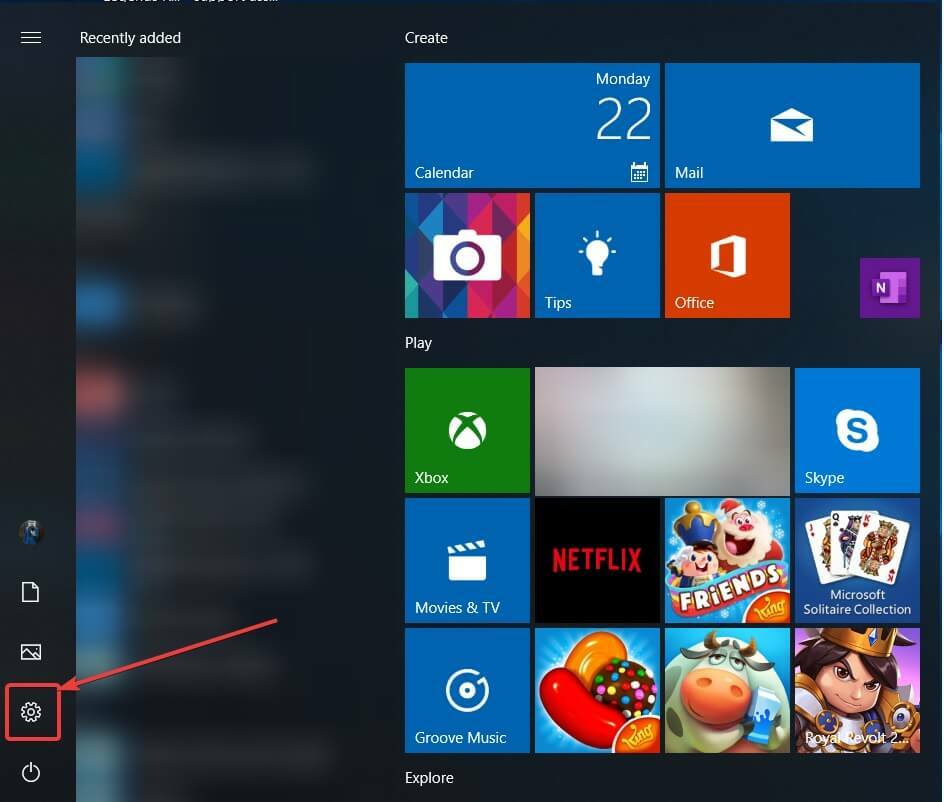
- Выберите устройства на открывшейся странице.
- Выберите подключенные устройства и нажмите Добавить устройство. Ваш компьютер начнет поиск новых дисплеев в пределах диапазона.
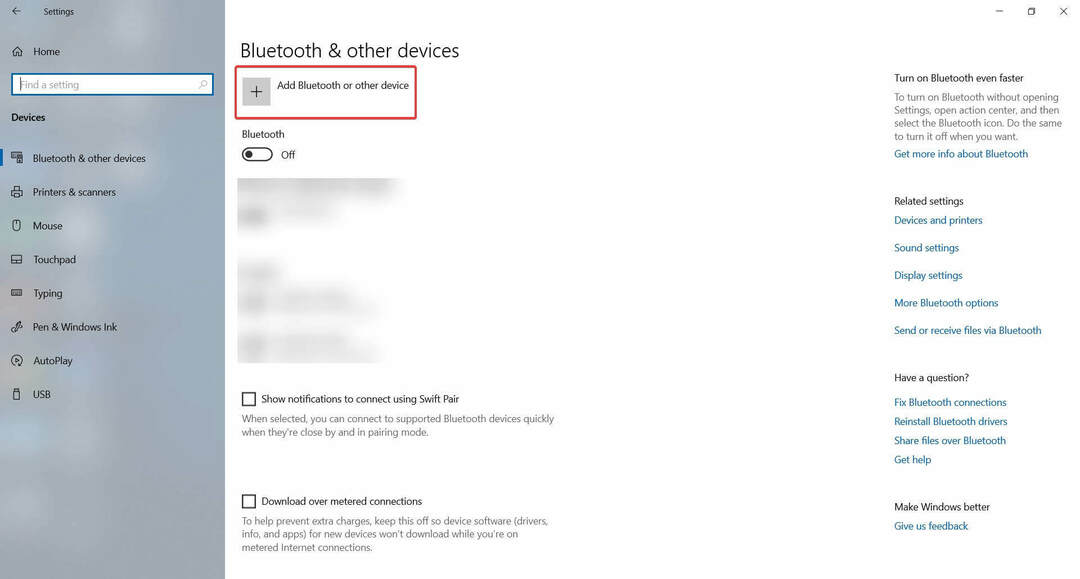
- Появится список устройств, и ваш телевизор должен быть одним из них (второй вариант). Если вы используете адаптер Miracast, щелкните по нему, и изображение с экрана вашего компьютера будет проецироваться на телевизор высокой четкости.
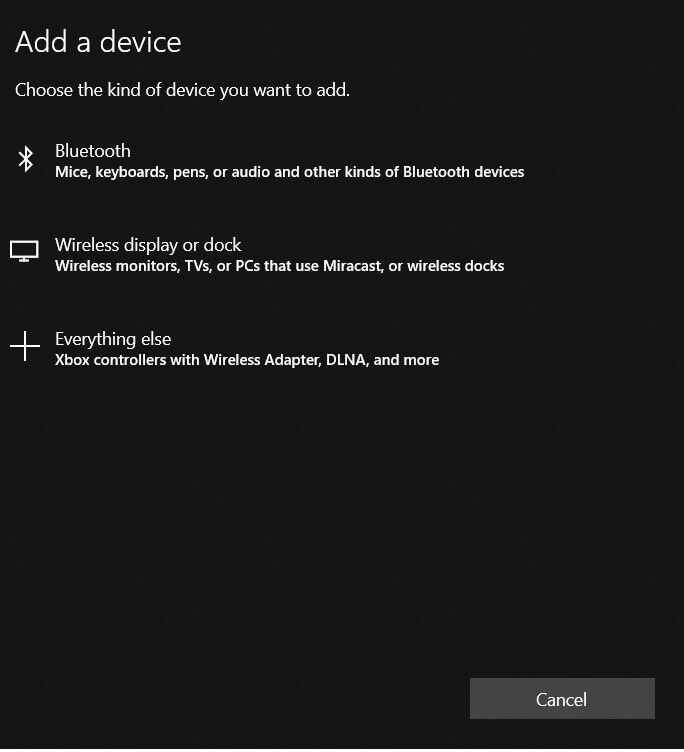
Если у вас возникнут какие-либо проблемы, связанные с Miracast, следуйте инструкциям в этом полезная статья, посвященная решению проблем Miracast и облегчить себе жизнь.
Miracast стал очень популярным способом проецирования контента с ПК на телевизоры высокой четкости и другие большие дисплеи.
Многие производители приняли новый стандарт дисплеев, и на рынке появилось множество устройств с поддержкой Miracast с 2013 года, когда Wi-Fi Alliance впервые объявил об этом на выставке CES.
Теперь пользователи могут беспрепятственно отображать дисплеи своих сертифицированных Miracast планшетов, телефонов или ноутбуков на любой поддерживаемый Miracast приемник, такой как HDTV, монитор или проектор.
Помимо зеркалирования вашего контента на большом экране, Miracast защищает ваше соединение с помощью шифрования WPA2, поэтому защищенный контент может свободно проходить через него.
Расскажите нам, как вы используете Miracast, и если у вас есть другие вопросы относительно процесса установки, не стесняйтесь размещать их в разделе комментариев ниже.
Также будет очень полезно обновлять драйверы. Присмотритесь к этому полезная статья, посвященная обновлению драйверов Windows 10 и узнайте больше об этом.
Вы должны увидеть раздел «Поддерживается беспроводной дисплей», где вы найдете ответ, который ищете.
 По-прежнему возникают проблемы?Исправьте их с помощью этого инструмента:
По-прежнему возникают проблемы?Исправьте их с помощью этого инструмента:
- Загрузите этот инструмент для ремонта ПК получил рейтинг "Отлично" на TrustPilot.com (загрузка начинается на этой странице).
- Нажмите Начать сканирование чтобы найти проблемы с Windows, которые могут вызывать проблемы с ПК.
- Нажмите Починить все исправить проблемы с запатентованными технологиями (Эксклюзивная скидка для наших читателей).
Restoro был загружен 0 читатели в этом месяце.
Часто задаваемые вопросы
Miracast - это стандарт сертификации, поддерживаемый Wi-Fi Alliance, который позволяет зеркалировать контент по беспроводной сети с совместимого ПК, смартфона или планшета на телевизор или монитор.
Да, вы можете установить Miracast на Windows 10. Просто убедитесь, что вы используете это краткое руководство, посвященное настройке Miracast и проверьте поддержку Miracast на своем компьютере или ноутбуке перед тем, как начать процедуру.
Присмотритесь к нашим специальное руководство по исправлению Miracast, если оно не поддерживается графическим драйвером и узнайте, что делать в этой ситуации.

